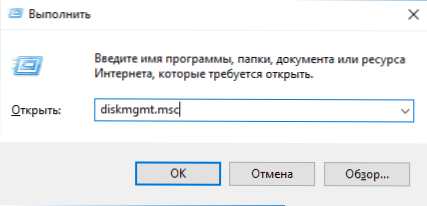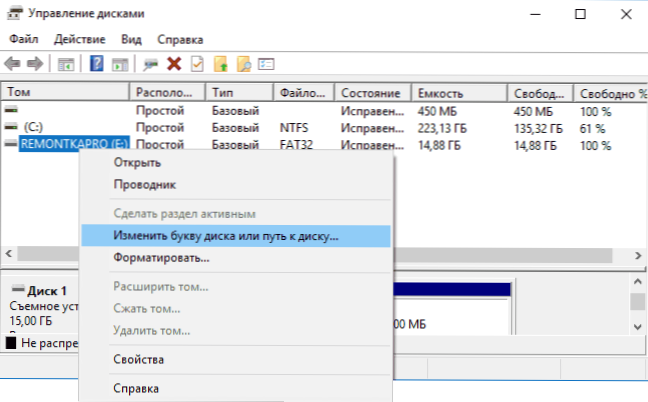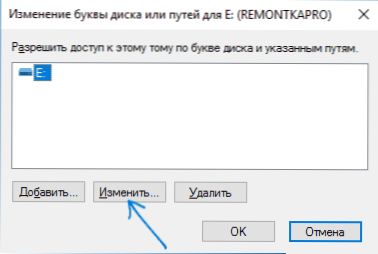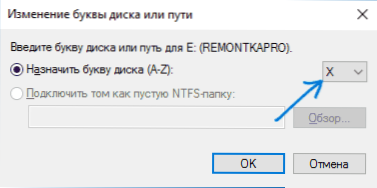За замовчуванням, коли ви підключаєте флешку або інший USB накопичувач в Windows 10, 8 або Windows 7, йому присвоюється літера диска, що є наступною вільної за алфавітом після вже зайнятих букв інших підключених локальних і знімних накопичувачів.
За замовчуванням, коли ви підключаєте флешку або інший USB накопичувач в Windows 10, 8 або Windows 7, йому присвоюється літера диска, що є наступною вільної за алфавітом після вже зайнятих букв інших підключених локальних і знімних накопичувачів.
У деяких ситуаціях може знадобитися змінити букву флешки, або призначити літеру для неї, яка не буде змінюватися з часом (це може бути потрібним для деяких програм, що запускаються з USB накопичувача, що прописують настройки з використанням абсолютних шляхів), про це і піде мова в цій інструкції. Див. Також: Як змінити іконку флешки або жорсткого диска.
Призначення букви флешки за допомогою управління дисками Windows
Будь-які сторонні програми для того, щоб призначити літеру флешці не потрібно - зробити це можна за допомогою утиліти "Керування дисками", яка присутня в Windows 10, Windows 7, 8 і XP.
Порядок зміни букви флешки (або іншого USB накопичувача, наприклад, зовнішнього жорсткого диска) буде наступним (флешка на момент виконання дій повинна бути підключена до комп'ютера або ноутбука)
- Натисніть клавіші Win + R на клавіатурі і введіть diskmgmt.msc в вікно "Виконати", натисніть Enter.
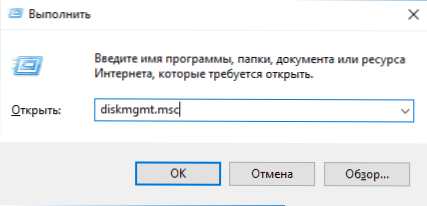
- Після завантаження утиліти управління дисками, в списку ви побачите все підключені накопичувачі. Натисніть правою кнопкою миші по потрібній флешці або диску і виберіть пункт меню "Змінити букву диска або шлях до диска".
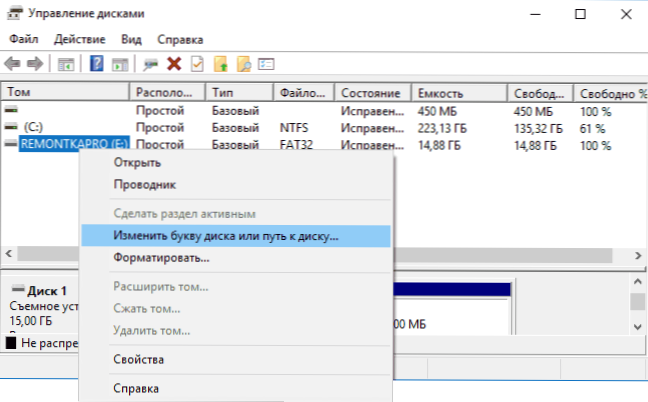
- Виберіть поточний символ флешки і натисніть "Змінити".
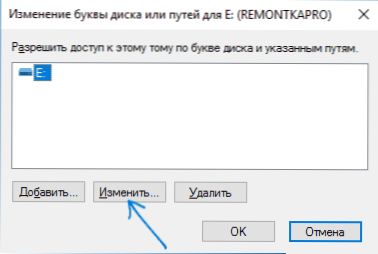
- У наступному вікні вкажіть бажану букву флешки і натисніть "Ок".
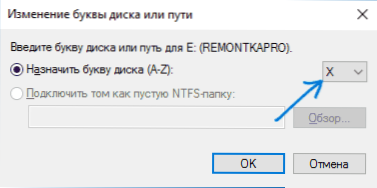
- Ви побачите попередження про те, що деякі програми, що використовують цю букву диска, можуть перестати працювати. Якщо у вас немає програм, які потребують щоб флешка мала "стару" букву, підтвердіть зміна букви флешки.

На цьому привласнення букви флешці завершено, ви побачите її в провіднику і інших розташуваннях вже з новою буквою.
Як призначити постійну букву для флешки
Якщо вам потрібно зробити так, щоб буква конкретної флешки була постійною, зробити це просто: всі кроки будуть тими ж, що були описані вище, але важливий один нюанс: використовуйте букву ближче до середини або кінця алфавіту (тобто таку, яка випадково бракуватиме присвоєної іншим підключеним накопичувачів).
Якщо, наприклад, призначити для флешки букву X, як у мене в прикладі, то в подальшому, всякий раз при підключенні цього ж накопичувача до цього ж комп'ютера або ноутбука (причому добудь-якого з його USB портів) йому буде присвоюватися призначена буква.
Як змінити букву флешки в командному рядку
Крім утиліти управління дисками, призначити букву флешці або будь-якого іншого диску можна і за допомогою командного рядка Windows:
- Запустіть командний рядок від імені адміністратора (як це зробити) і один по одному введіть наступні команди
- diskpart
- list volume (Тут зверніть увагу на номер тому флешки або диска, для якого буде виконуватися дія).
- select volume N (Де N - номер з пункту 3).
- assign letter = Z (Де Z - бажана буква диска).

- exit
Після цього можна закрити вікно командного рядка: вашому накопичувача буде присвоєна потрібна буква і надалі при його підключенні Windows також буде використовувати цю букву.
На цьому завершую і сподіваюся, що все працює як очікується. Якщо раптом щось не виходить, опишіть ситуацію в коментарях, я постараюся допомогти. Можливо, виявиться корисним: що робити, якщо комп'ютер не бачить флешку.